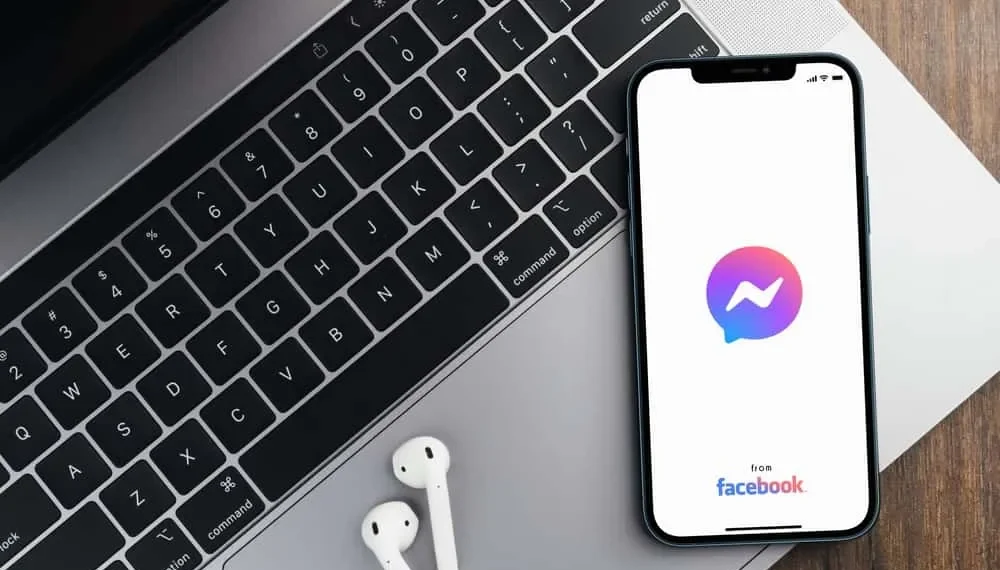Czy jesteś jedną z tych osób z numerem kontaktowym wszystkich zapisanych jako ich pseudonim? Następnie rozmowy komunikatora muszą wydawać się dla ciebie zbyt formalne.
Domyślnie nazwa Messenger to nazwa użytkownika na Facebooku. A ludzie głównie używają swoich prawdziwych nazwisk jako nazw użytkowników.
Najlepsze jest to, że teraz możesz zmienić sposób, w jaki imię twojego przyjaciela pojawia się na czacie, abyś nie czuł się tak, jakbyś rozmawiał z nieznajomym. Możesz nawet zmienić zdjęcie profilowe bezpośrednio z aplikacji Messenger.
Jak więc zmienić czyjeś nazwisko na Facebooku Messenger?
Szybka odpowiedźAby ustawić pseudonim dla przyjaciela na Facebooku, otwórz czat znajomego i kliknij ich nazwisko. W nowym oknie dotknij „pseudonimów”, a następnie na imię przyjaciela, aby go edytować. Po zmianie nazwy kliknij „Zapisz”.
Zmiana nazw w Messenger różni się od WhatsApp, Imessage lub innych aplikacji czatu. W aplikacjach czatu nazwa kontaktu pojawia się jako to, co ustawiłeś na liście kontaktów telefonu.
Twoja lista kontaktów nie może wiedzieć, co je wymieniłeś. Jednak w Messenger wszyscy na czacie mogą edytować i zobaczyć wszystkie pseudonimy. Podobnie jak motyw lub kolor czatu Messenger.
Jest to coś, co powinieneś wiedzieć, na wypadek, gdybyś wybrał niepoznawalny pseudonim.
Zmiana nazwisk ludzi w Messenger jest stosunkowo prosta. Spójrzmy, jak zmienić nazwy znajomych za pomocą aplikacji na komputer na Facebooku i aplikacjach mobilnych.
Ustawienie pseudonimów na Facebooku Messenger
Pseudonim pojawiają się na górze czatu, na którym zwykle pojawia się nazwa. Powiadomienie pojawi się na czacie po zmianie pseudonimu.
Dla ciebie będzie to „ustawienie pseudonimu [nazwa] na [pseudonim]”. Powiadomieniem dla drugiego członka będzie „[nazwa] ustawić pseudonim na [pseudonim]”.
Gdy ty lub jakikolwiek inny członek zmieni nazwę, pojawi się powiadomienie na czacie. Możesz edytować pseudonim, dotykając „edycji” tuż obok powiadomienia.
Zobaczmy teraz, w jaki sposób możesz ustawić pseudonim na komputerach stacjonarnych i mobilnych wersjach Facebook Messenger.
Ustawienie pseudonimu w wersji komputerowej
Aby ustawić czyjś pseudonim w wersji Messenger Desktop, wykonaj następujące kroki:
- Przejdź do Messenger w swojej ulubionej przeglądarce internetowej.
- Wybierz czat , w którym chcesz zmienić pseudonim.
- Kliknij „ Edytuj pseudonimy ” na prawym panelu.
- Kliknij ikonę ołówka pojawiającą się obok imienia znajomego.
- Wpisz nowy pseudonim .
- Kliknij znak kleszczy po prawej stronie.
Zmiana pseudonimu aplikacji mobilnej
Wykonaj następujące kroki, aby ustawić czyjeś pseudonim w aplikacji mobilnej Messenger:
- Otwórz aplikację Messenger na urządzeniu mobilnym.
- Otwórz czat , w którym chcesz zmienić pseudonim.
- Stuknij nagłówek czatu w lewym górnym rogu.
- Stuknij „ pseudonimy ”.
- Stuknij nazwisko osoby .
- Wpisz nowy pseudonim .
- Stuknij „ Zapisz ”, aby ustawić pseudonim.
Jak usunąć pseudonim?
Poniżej znajdują się kroki, aby szybko usunąć czyjś pseudonim w aplikacji mobilnej Facebook Messenger:
- Otwórz Messenger na twoim urządzeniu mobilnym.
- Otwórz czat , w którym chcesz usunąć pseudonim.
- Stuknij nagłówek czatu w lewym górnym rogu strony.
- Stuknij „ pseudonimy ”.
- Stuknij nazwisko osoby .
- Stuknij ikonę krzyżową po prawej w polu nazwy.
- Stuknij „ Zapisz ”.
Wniosek
Wyobraź sobie, że żyje w świecie, w którym koncepcja pseudonimy nie istniała. Brzmi zaskakujące, prawda?
Aby dodać odrobinę kreatywności i zabawy do swojego życia, Facebook pozwala używać pseudonimów na Facebooku Messenger.
Przede wszystkim zmiana imienia osoby w Messenger jest prosta. Nie będzie więcej formalnych rozmów z przyjaciółmi, ponieważ ich imiona nie są znajome.
Daj swoim znajomym zabawne i trafne pseudonimy i baw się dobrze na czacie grupowym.
F aqs
Czy inni członkowie czatu grupowego mogą sprawdzić, czy zmienię pseudonim osoby?
Wszyscy uczestnicy czatu zostaną powiadomieni, informując ich, że zmieniłeś pseudonim osoby. Należy również pamiętać, że każdy członek czatu grupowego może edytować lub usunąć pseudonim.